Här är en guide om hur man enkelt laddar upp och lägger in bilder till sidor och inlägg i WordPress.
1. Logga in i Panelen.
Logga in med ditt användarnamn och lösenord.
2. Gå in under Sidor/Inlägg.
Gå in under Sidor/Inlägg och ”Skapa nytt” eller ”redigera” om sidan eller inlägget redan finns.
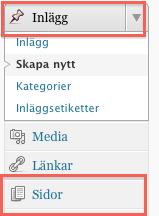
3. Klicka på bildikonen.
Klicka på bildikonen som ligger längst fram efter ”Ladda upp/Infoga” över verktygsfältet.

4. Klicka på Välj filer.
Klicka på ”Välj filer” för att ladda upp en helt ny fil från datorn. Bläddra sedan fram till filen på din dator och klicka på Öppna.
Finns redan bilderna i Mediabiblioteket så väljer man det istället.
För att infoga bild från en annan webbplats så använd ”Från adressen”.

5. Skriv in fakta om bilden
Skriv in en titel (obligatoriskt). Det går även utmärkt att fylla i resten av fälten om det är till behov (inte obligatoriskt).

6. Välj justering av bildens position.
Ingen: Bilden lägger sig i höjd med texten(används i det här inlägget).
Vänster: Bilden hamnar till vänster och texten kommer till höger om bilden.
Centrera: Bilden hamnar i mitten och texten kommer runt om.
Höger: Bilden hamnar till höger och texten kommer till vänster om bilden.
7. Sista steget
Välj storlek och klicka sedan på ”Infoga innehåll” så är det klart!
Det går även att ladda upp fler bilder på samma gång för att sedan hämta dem från Galleriet.
Guide | Hur gör man? | Ladda upp bilder | Steg för steg | WordPress

